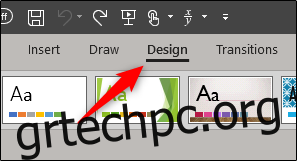Από προεπιλογή, οι διαφάνειες του PowerPoint χρησιμοποιούν μορφή ευρείας οθόνης σε αναλογία 16:9. Εάν θέλετε να το αλλάξετε στην τυπική μορφή (αναλογία 4:3) ή ακόμα και να δημιουργήσετε ένα προσαρμοσμένο μέγεθος, το PowerPoint παρέχει έναν γρήγορο και ανώδυνο τρόπο για να το κάνετε αυτό.
Αλλαγή μεγέθους προτύπων PowerPoint
Η αλλαγή του μεγέθους των διαφανειών στο PowerPoint θα επηρεάσει τον τρόπο εμφάνισης τους κατά την πραγματική παρουσίαση και τον τρόπο εμφάνισης τους στα φυλλάδια. Προχωρήστε και ανοίξτε την παρουσίαση που θα αλλάξουμε το μέγεθος και επιλέξτε την καρτέλα “Σχεδίαση”.
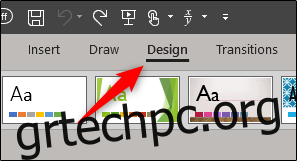
Στη συνέχεια, κάντε κλικ στο κουμπί “Μέγεθος διαφάνειας”.
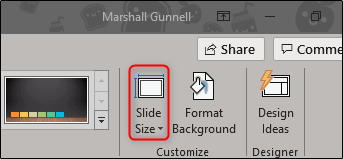
Θα εμφανιστεί ένα μενού, το οποίο σας επιτρέπει να επιλέξετε μεταξύ της μορφής “Τυπική” (4:3) ή της μορφής “Ευρεία οθόνη” (16:9). Εάν μεταβαίνετε στην τυπική μορφή χωρίς άλλες αλλαγές, μπορείτε να την επιλέξετε από το μενού και οι αλλαγές θα τεθούν σε ισχύ. Εάν θέλετε να κάνετε μια μικρή προσαρμοσμένη προσαρμογή για να προσαρμόσετε το μέγεθος στις συγκεκριμένες ανάγκες σας, επιλέξτε “Προσαρμοσμένο μέγεθος διαφάνειας”.
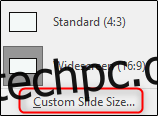
Στο παράθυρο Μέγεθος διαφάνειας που εμφανίζεται, κάνοντας κλικ στο πλαίσιο κάτω από το “Μέγεθος διαφανειών για” (1) θα ανοίξει ένα μενού με πολλές διαφορετικές επιλογές. Επιλέξτε αυτό που ταιριάζει καλύτερα στις ανάγκες σας. Εναλλακτικά, μπορείτε να προσαρμόσετε τις διαστάσεις των διαφανειών εισάγοντας το μέγεθος της διαφάνειας στα πλαίσια «Πλάτος» και «Ύψος» (2). Τέλος, μπορείτε να επιλέξετε τον προσανατολισμό των διαφανειών και των φυλλαδίων σας επιλέγοντας «Πορτραίτο» ή «Τοπίο» (4) στην αντίστοιχη ενότητα.
Μόλις είστε ικανοποιημένοι με τη ρύθμιση, κάντε κλικ στο “OK”.
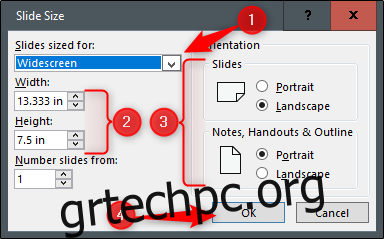
Εάν αυτό είναι το μέγεθος που θέλετε να χρησιμοποιήσετε για μελλοντικές παρουσιάσεις, τότε αποθηκεύστε αυτό το θέμα και επιλέξτε το για την επόμενη παρουσίασή σας. Πίσω στην καρτέλα “Σχεδίαση”, επιλέξτε το βέλος “περισσότερα”, το οποίο μπορείτε να βρείτε κάτω δεξιά στην ομάδα “Θέματα”.
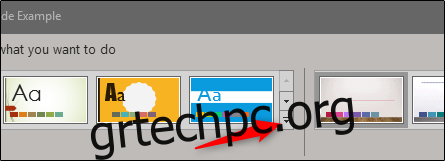
Στο κάτω μέρος του μενού που εμφανίζεται, επιλέξτε “Αποθήκευση τρέχοντος θέματος”.
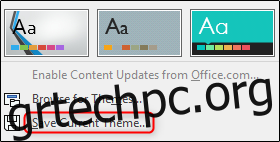
Θα εμφανιστεί τώρα η Εξερεύνηση των Windows, ζητώντας σας να ονομάσετε και να αποθηκεύσετε το θέμα σας. Προχωρήστε και μετονομάστε το, αλλά μην αλλάξετε τη θέση όπου θα αποθηκευτεί. Τα θέματα που είναι αποθηκευμένα σε αυτήν την προεπιλεγμένη τοποθεσία είναι διαθέσιμα με ένα κλικ του κουμπιού του ποντικιού σας στην οθόνη εκκίνησης του PowerPoint. Μόλις τελειώσετε, κάντε κλικ στο «Αποθήκευση».
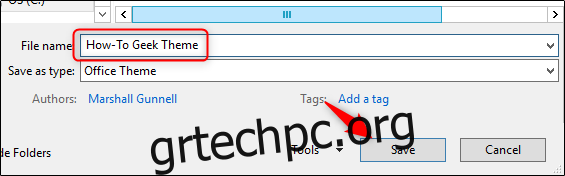
Ας βεβαιωθούμε ότι έχει αποθηκευτεί. Προχωρήστε και κλείστε την τρέχουσα παρουσίασή σας στο PowerPoint και ανοίξτε ξανά το PowerPoint—αυτή τη φορά ως κενή παρουσίαση. Επιλέξτε «Νέο» στο αριστερό παράθυρο.
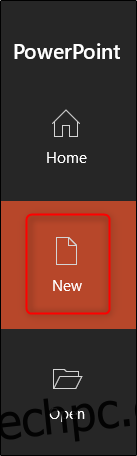
Κοντά στο επάνω μέρος του παραθύρου, επιλέξτε “Προσαρμογή”.
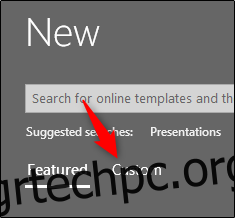
Εάν αποθηκευτεί σωστά, το θέμα σας θα εμφανιστεί εδώ.
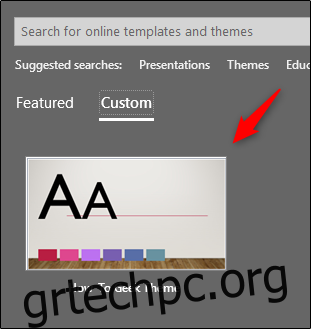
Η επιλογή του προσαρμοσμένου θέματός σας θα ανοίξει μια νέα παρουσίαση με όλες τις ρυθμίσεις σας αποθηκευμένες.